Il n’est pas surprenant que le Chromecast de Google, vendu à un prix abordable de 35 $, soit l’appareil de diffusion multimédia le plus répandu. Cette popularité est justifiée : il permet aux utilisateurs de diffuser aisément leurs contenus favoris depuis leurs smartphones, tablettes et navigateurs web. Cependant, cette technologie présente une limite : la lecture de fichiers locaux est complexe et déconseillée. Google privilégie l’achat de « services cloud », ce qui peut frustrer, en particulier les utilisateurs de Linux, souvent enclins à héberger et lire leurs propres contenus. Heureusement, une solution existe pour lire des fichiers multimédias locaux sur cet appareil. Il est possible de diffuser des vidéos sur Chromecast depuis Linux via la ligne de commande. Cet article vous guidera à travers cette procédure.
Installation de NodeJS et NPM
Castnow nécessite NodeJS et s’installe via l’outil NPM. Ces deux technologies essentielles ne sont pas préinstallées sur la majorité des distributions Linux. Leur installation est donc indispensable pour diffuser des vidéos sur Chromecast sous Linux.
Instructions d’installation par distribution
Ubuntu |
|
Arch Linux |
|
Debian |
|
Fedora |
|
OpenSUSE |
|
Autres Distributions
D’autres distributions Linux intègrent également NodeJS. Pour l’installer, il est conseillé de consulter le site web officiel de NodeJS et de suivre les instructions spécifiques à votre système. Vous pouvez également utiliser votre gestionnaire de paquets pour installer NPM et NodeJS.
Castnow
Castnow est disponible sur Github. Son code source peut être compilé et installé manuellement, mais cela n’est pas nécessaire car le développeur propose un package NPM. L’installation via NPM est relativement simple.
sudo npm install castnow -gUne fois Castnow installé, vous pouvez commencer à diffuser.
Utilisation de Castnow
Si vous ne possédez qu’un seul Chromecast, Castnow le détectera et l’utilisera automatiquement. La plupart des utilisateurs n’ayant qu’un seul appareil, il n’est pas nécessaire de détailler la procédure de connexion à plusieurs appareils. Cependant, pour ceux qui en possèdent plusieurs, utilisez la commande suivante pour spécifier l’appareil cible via la ligne de commande : `castnow –device « nom du Chromecast »`.
Diffusion de vidéos
Castnow permet de diffuser des vidéos sur Chromecast depuis des URLs distantes ou des fichiers locaux. Assurez-vous que le codec de votre vidéo est compatible, car certains codecs peuvent poser problème. Les fichiers MP4 sont généralement les plus adaptés pour cet outil.
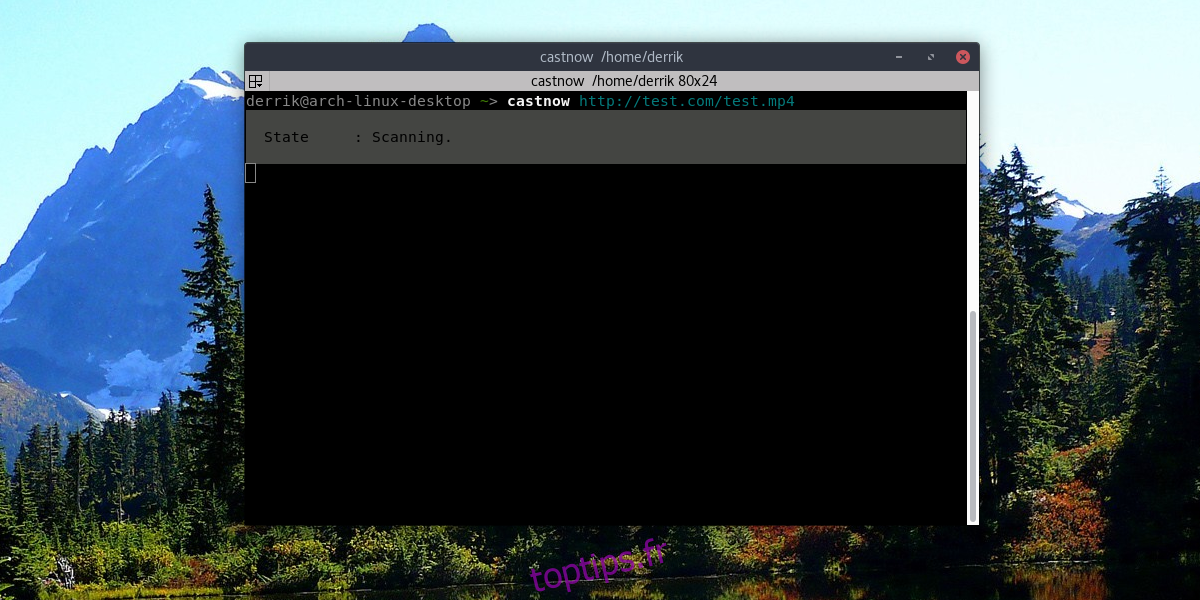
Pour diffuser une vidéo distante :
castnow https://website-with-mp4file.com/videofile.mp4Lecture de vidéos locales
Il est préférable de lire les vidéos locales depuis votre PC Linux. Évitez de diffuser des MP4 via des répertoires distants car cela peut affecter la qualité de la lecture. La lecture de fichiers MP4 est généralement optimale car ce format est bien pris en charge par Chromecast. Castnow permet aussi la conversion en direct via FFMPEG.
castnow /chemin/vers/video.mp4Pour convertir une vidéo pendant la diffusion :
castnow /chemin/vers/video.avi --tomp4Lecture de musique
Vous pouvez écouter de la musique avec Castnow, comme vous le feriez avec des vidéos. Le fonctionnement est similaire.
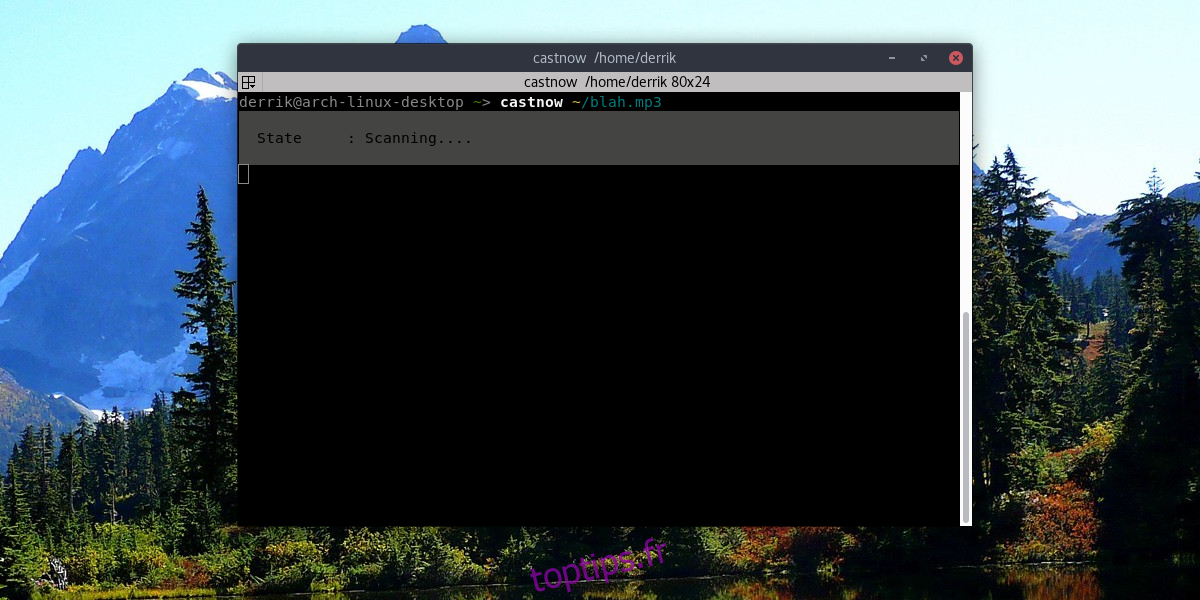
Pour lire un fichier audio local :
castnow /chemin/vers/musique.mp3Pour diffuser un fichier audio depuis une URL :
castnow https://site-musique.com/musique.mp3Autres Options
Castnow propose de nombreuses autres fonctionnalités pour interagir avec votre Chromecast, au-delà de la simple lecture de fichiers multimédias. Ces options sont accessibles via des commutateurs. Par exemple, pour ajouter des sous-titres à une vidéo locale, utilisez le commutateur `–subtitles`. Pour lire en boucle la vidéo ou mélanger la file d’attente, utilisez respectivement les commutateurs `–loop` et `–shuffle`.
Les utilisateurs avancés peuvent explorer ces nombreuses options pour optimiser l’utilisation de Castnow et de leur Chromecast. Toutefois, si votre objectif principal est de pouvoir lire des fichiers multimédias locaux et distants, les instructions ci-dessus devraient suffire.
La liste complète des commandes Castnow est accessible via la commande `castnow –help` dans un terminal. Vous pouvez également enregistrer l’ensemble de l’aide dans un fichier texte pour référence ultérieure, avec la commande :
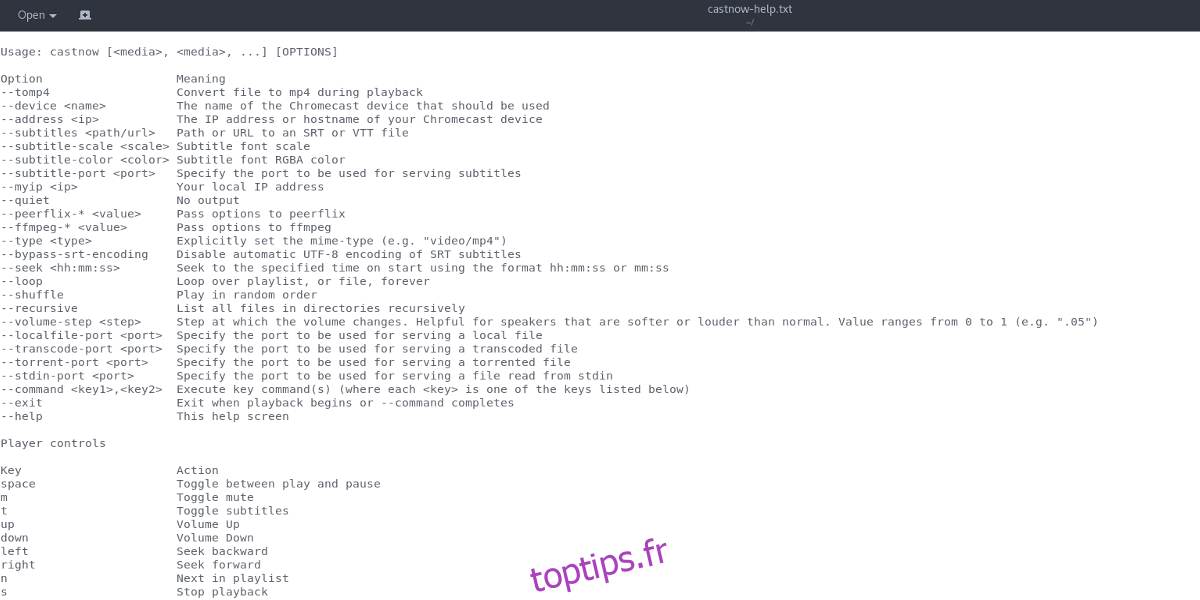
castnow --help >> ~/castnow-help.txtCe fichier `castnow-help.txt` sera enregistré dans votre répertoire personnel `/home/nom_utilisateur/`.
Conclusion
Le Chromecast de Google est un outil polyvalent pour le streaming de contenu via un navigateur. Il permet de diffuser des pages web, de la musique, des films et bien plus encore. Cependant, Google, en tant qu’entreprise internet, n’encourage pas la lecture de contenu local. Cela n’empêche pas la communauté Linux, créative et ingénieuse, de trouver des solutions alternatives.
Grâce à Castnow, les utilisateurs peuvent s’affranchir de la préférence de Google pour le cloud et une expérience de consommation multimédia limitée aux contenus payants. Ils peuvent ainsi pleinement exploiter le potentiel de leur Chromecast, et profiter de leurs contenus locaux.